Cómo Aumentar la Velocidad de Descarga en Steam

Las descargas de juegos de Steam llevan tiempo, así que aquí hay algunos consejos que puedes intentar para aumentar la velocidad de descarga de Steam.
Steam es la plataforma de distribución más grande para juegos de PC, con una biblioteca de más de 30,000 juegos, y más que se agregan diariamente.
Ya sea que estés buscando la última joya indie o éxitos de monstruos como CS:GO, Steam lo tiene todo. Sin embargo, con algunos juegos ocupando la mitad de su espacio en disco, esperar a que se descargue el nuevo juego puede ser un proceso bastante tedioso.
Cómo acelerar las descargas de Steam
Si quieres aumentar la velocidad de descarga en Steam, puedes hacerlo (si sabes cómo hacerlo). Esto es lo que tendrás que hacer.
Cambiar la región de descarga de Steam
Una forma de mejorar rápidamente las velocidades de descarga de Steam es cambiar la región de descarga de Steam en el menú de configuración.
- Para iniciar, abra Steam y presione la configuración de Steam >.
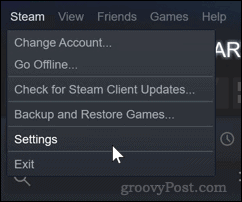
- Pulse la opción Descargas en el menú de la izquierda.
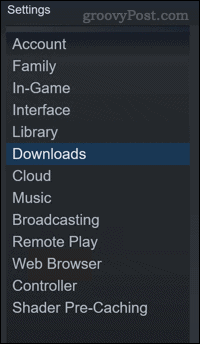
- Establece la región de descarga más cercana en el menú desplegable.


Si esta configuración está demasiado lejos de tu ubicación actual, es posible que tus velocidades de descarga sean más lentas de lo que esperarías. Al cambiar la región de descarga a servidores más cercanos a ti, debería ayudarte a aumentar la velocidad general de descarga de Steam.
Debe intentar elegir el servidor más cercano a su ubicación, pero si esto sigue siendo más lento de lo que desea, experimente un poco. Mientras no te alejes demasiado, es posible que una ubicación alternativa se use menos (ofreciendo más ancho de banda para que la uses).
Limite el uso del ancho de banda en Steam
Con la experimentación, debería poder encontrar la mejor configuración para maximizar sus velocidades de descarga. Sin embargo, también tendrás que asegurarte de que Steam no limita el uso de tu ancho de banda.
Para hacer esto, asegúrese de que la configuración Limitar ancho de banda a esté establecida en Sin límite en el menú de descargas de Configuración de Steam >.


Esto asegurará que Steam no intente limitar tu conexión, lo que le dará a Steam acceso completo para usar tus velocidades de descarga máximas para descargar juegos más rápido.
Tendrás que reiniciar Steam para que la nueva configuración surta efecto. Con suerte, notará velocidades de descarga mejoradas con esta configuración aplicada, pero no está garantizada.
Detenga el Uso de otro ancho de banda En otros lugares
Sus velocidades de descarga nunca serán tan buenas como podrían ser si Steam lucha por el ancho de banda con otras aplicaciones o dispositivos de su red.
Para ayudar a Steam a realizar el trabajo, cierre cualquier otra aplicación, como sus navegadores, que pueda estar intentando acaparar la conexión. También debe apagar cualquier otro dispositivo habilitado para Internet que pueda estar utilizando su conexión al mismo tiempo.


Si te gusta transmitir, asegúrate de que nadie más en tu hogar esté transmitiendo contenido de Netflix u otras fuentes mientras Steam está descargando.
Debes asegurarte de que la mayor parte de tu ancho de banda posible se dedique a descargar tu próximo juego.
Priorizar el tráfico de Steam
Algunos enrutadores te dan la opción de priorizar el tráfico a un dispositivo específico. También pueden permitirle priorizar cierto tráfico en su red.


Esto significa que se le dará más ancho de banda a su computadora, lo que ayudará a acelerar sus descargas. Si tienes un router que tiene esta opción, intenta priorizar el tráfico de Steam para acelerar las cosas.
Deberá consultar el manual de su módem o enrutador para hacer esto de manera efectiva.
Cambie a una conexión Ethernet o WiFi más rápido
Su conexión WiFi puede ser bastante buena, pero una conexión ethernet por cable siempre será la mejor opción. Donde pueda, use un cable Ethernet para conectar su PC de juegos al enrutador (y a la conexión a Internet) directamente.
Esto ofrecerá las velocidades y el ancho de banda más rápidos en comparación con las conexiones WiFi, que pueden sufrir interferencias, velocidades más lentas y más.


Para muchos de nosotros, sin embargo, nuestros enrutadores no están cerca de nuestras plataformas de juego. Colocar un cable ethernet en toda su casa tampoco siempre es una opción. Para solucionar este problema, podría considerar el uso de una red de malla, configurando un nodo que pueda conectarse a su computadora a través de Ethernet.
También es posible que prefiera usar extensores de línea eléctrica, que le permiten enrutar el tráfico ethernet a través de su cableado eléctrico. Cualquiera de estos métodos puede ayudarlo a obtener un poco de velocidad y rendimiento adicionales de su conexión de red para obtener mejores velocidades de vapor.
Por supuesto, si no puede escapar de su conexión WiFi, es posible que deba combatir la interferencia. Acérquese a su router WiFi o, cuando sea posible, actualice su router WiFi a un modelo más rápido. Los estándares WiFi más nuevos, como 802.11 ac (WiFi 5), ofrecen mejoras significativas de velocidad y ancho de banda en comparación con las versiones anteriores.
Si tu router no admite velocidades WiFi más rápidas, tú (y tus descargas de Steam) te lo estás perdiendo.
Prueba otra conexión
Si tus descargas de Steam son realmente lentas, es posible que debas considerar un enfoque más drástico. Si su PC es portátil, intente tomar prestada la conexión a Internet de un amigo o familiar para hacer el trabajo.


Una conexión más rápida es la mejor manera de garantizar que puedas acelerar tus descargas de Steam. Si el juego es demasiado grande para que tu conexión lo maneje, estarás listo y funcionando más rápido. Alternativamente, puedes usar un hotspot móvil y tu asignación de datos móviles para descargar juegos de Steam si tienes una asignación de datos ilimitada y una conexión 4G o 5G.
Sin embargo, asegúrese de que esto no infrinja los términos de servicio de su proveedor de red. Si su asignación no incluye el amarre, es posible que se vea afectado por una factura grande por el uso de datos después.
Descargar juegos en Steam
Acelerar las velocidades de descarga de Steam puede ayudarte a ahorrar horas de descarga de juegos grandes, esencial para juegos nuevos o actualizaciones de juegos grandes.
Hay otros trucos que puedes intentar para hacer que tu experiencia de Steam sea aún mejor. Si tu colección de juegos está creciendo, puedes aprender a ocultar juegos en Steam para ocultar juegos a los que no juegas, o considerar instalar Steam para Mac si quieres jugar en un Mac.
Lo más importante es que aprendas a mantener segura tu cuenta de Steam. Perder su cuenta puede significar tirar miles de dólares en juegos por el desagüe, por lo que tomar precauciones tiene sentido.





